Jak přizpůsobit obrazovku zámku iPhone pomocí těchto tipů
Podle našeho článku se dozvíte o tipech, které vám mohou pomoci s přizpůsobením Zámek iPhone obrazovka. Udělej si svůj iOS zařízení živě přizpůsobením zamykací obrazovky.
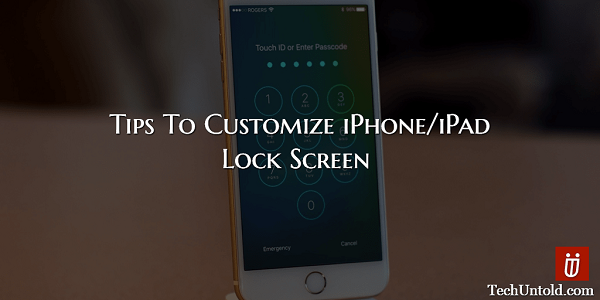
Když si poprvé pořídíte svůj iPhone/iPad, nemůžete se dočkat, až začnete nabízet svůj vlastní osobní přístup. Chcete, aby každý, kdo to vidí, věděl, že váš styl se odráží na iPhonu/iPadu. Chcete tedy provést co nejvíce změn.
Většina lidí skočí rovnou na přizpůsobení domovské obrazovky nebo rovnou začne stahovat aplikace. Musím přiznat, že jsem se tím provinil, ale vaší zamykací obrazovce se možná nedostává pozornosti, kterou si zaslouží.
Obsah
- 1 Přizpůsobte obrazovku uzamčení iPhone
- 1.1 Přidejte tapetu Perfect Lock Screen pomocí Zedge
- 1.2 Deaktivujte Home Controls z obrazovky uzamčení
- 1.3 Skryjte svá oznámení na zamykací obrazovce
- 1.4 Jak zakázat/povolit zobrazení Dnes na uzamčené obrazovce
- 1.5 Jak přidat/odebrat widget z obrazovky zámku iPhone
- 1.6 Vypněte/zapněte Siri Access z obrazovky uzamčení
- 1.7 Vstupte do Ovládacího centra z obrazovky uzamčení
- 1.8 Nastavte si svůj vlastní automatický zámek obrazovky uzamčení
- 1.9 závěr
Přizpůsobte obrazovku uzamčení iPhone
S následujícími tipy budete mít jednu fantastickou zamykací obrazovku, díky které budou vaši přátelé zelení závistí.
Přidejte tapetu Perfect Lock Screen pomocí Zedge
Je to nezbytná aplikace na každém zařízení, pokud chcete dát své zamykací obrazovce nebo celému zařízení seriózní styl. Budete mít tolik tapet na výběr, že nebudete vědět, kde začít.
Tapety jsou rozděleny do různých kategorií, takže je snáze najít. Obrazovku uzamčení iPhonu/iPadu si můžete přizpůsobit pomocí kategorií, jako je Abstrakt, Návrhy, Dovolená, Láska, Příroda/Krajina, Jiné, Domácí mazlíčci a zvířata, Znaky a Výroky. Můžete také procházet nejoblíbenější tapety, pokud chcete vědět, co si všichni ostatní instalují do svých zařízení.
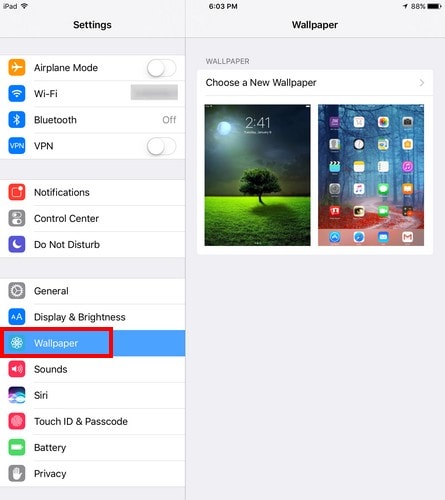
Chcete-li změnit tapetu zamykací obrazovky, otevřete aplikaci Nastavení a klepněte na Tapeta. Stačí si vybrat ten, který chcete a kde jej chcete, což je v tomto případě zamykací obrazovka.
Deaktivujte Home Controls z obrazovky uzamčení
Jsem si jistý, že teď už víte, že můžete ovládat své gadgety pro automatizaci domácnosti ze zamykací obrazovky vašeho iPadu. Chcete-li to zakázat, otevřete aplikaci Nastavení > Touch ID a heslo > Zadejte přístupový kód > přejděte na Home Control a vypněte ji.
Skryjte svá oznámení na zamykací obrazovce
Čím jednodušší věci, tím lépe, ne? To je pravděpodobně důvod, proč možná budete chtít vidět svá oznámení z obrazovky uzamčení. To může mít nevýhodu, protože je může vidět kdokoli kolem, ale pokud důvěřujete lidem kolem sebe, můžete je povolit v Nastavení > Oznámení > Klepněte na aplikaci, pro kterou chcete nebo nechcete dostávat upozornění.

Jak zakázat/povolit zobrazení Dnes na uzamčené obrazovce
Dnešní zobrazení je velmi užitečná funkce na zamykací obrazovce vašeho iPhone. Máte přístup k informacím jako např Siri návrhy, události kalendáře a mnoho dalšího! Být schopen to všechno vidět je velmi pohodlné, ale ať už to chcete zapnout nebo vypnout, musíte to udělat.
Přejděte do Nastavení > Touch ID a přístupový kód > Enter Přístupový kód > Přejděte na Zobrazení dneška a buď jej vypněte nebo zapněte.
Jak přidat/odebrat widget z obrazovky zámku iPhone
I když jste sami nikdy žádný widget nepřidali, uvidíte, že už nějaké byly přidány. Uvidíte widgety, jako je Počasí a další témata. Jděte úplně dolů a uvidíte tlačítko Upravit. Klepněte na tlačítko a dostanete se do aplikací, pro které můžete přidat widgety.
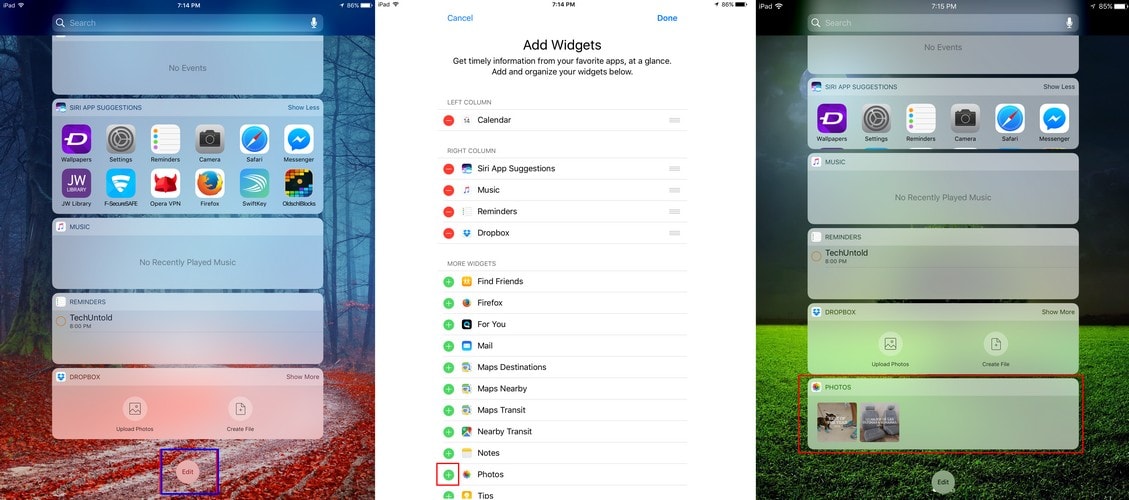
Stačí klepnout na znaménko plus aplikace, kterou chcete použít jako widget, a poté vpravo nahoře klepnout na hotovo. Když přejdete na obrazovku uzamčení, měli byste vidět nové widgety, které jste přidali. Pokud jste se chtěli zbavit widgetu, klepněte na znaménko mínus a widget zmizí z obrazovky uzamčení.
Vypněte/zapněte Siri Access z obrazovky uzamčení
Možnost používat Siri ze zamykací obrazovky je skvělá, ale někteří k ní chtějí mít přístup až poté, co odemknou své iOS zařízení. Chcete-li jej vypnout nebo zapnout, přejděte do Nastavení > Touch ID a heslo > Zadejte přístupový kód > Přejděte dolů a zapněte/vypněte Siri.
Vstupte do Ovládacího centra z obrazovky uzamčení
Ovládací centrum je velmi užitečná funkce, která vám poskytuje přístup k nejrůznějším skvělým nástrojům. Můžete například upravit jas obrazovky, Přepnout nastavení, Upravit hlasitost, Zapnout sdílení obrazovky, Spustit akce, Přístup k domácímu příslušenství a Přenos souborů. Chcete-li k němu přistupovat, stačí přejet prstem nahoru ze spodní části obrazovky, abyste získali přístup k funkci, kterou Control Center nabízí.
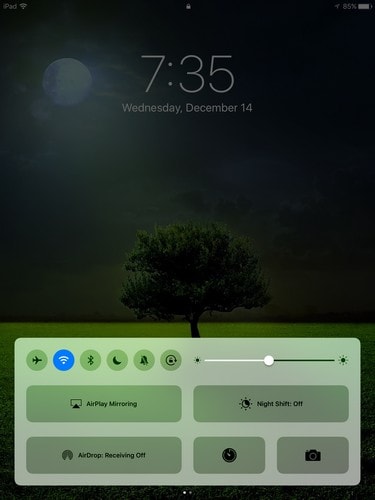
Nastavte si svůj vlastní automatický zámek obrazovky uzamčení
Přibližně po dvou minutách se obrazovka vašeho iPhone automaticky uzamkne, aby se pokusila šetřit energii. To může být pěkně nepříjemné, když potřebujete, aby byl váš iPhone delší dobu vzhůru. Chcete-li jej nastavit na čas, který vám nejlépe vyhovuje, přejděte do Nastavení > Displej a jas > Automatický zámek > Vyberte čas, který vám nejlépe vyhovuje.
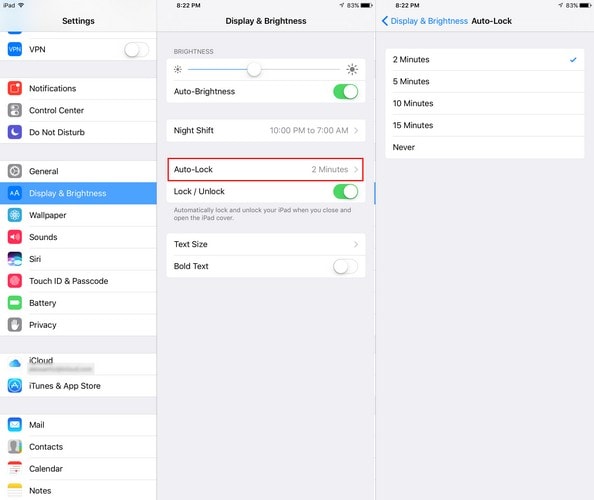
závěr
Vsadím se, že jste nevěděli, že zamykací obrazovka vašeho iPhonu/iPadu tohle všechno dokáže, že? Teď, když to víte, je čas nastavit si to podle svých představ a eliminovat vše, co se vám zrovna nelíbí. Všichni máme své způsoby, jak přizpůsobit naše zařízení, jak si přizpůsobíte zamykací obrazovku svého iPhone? Dejte mi vědět do komentářů.
poslední články